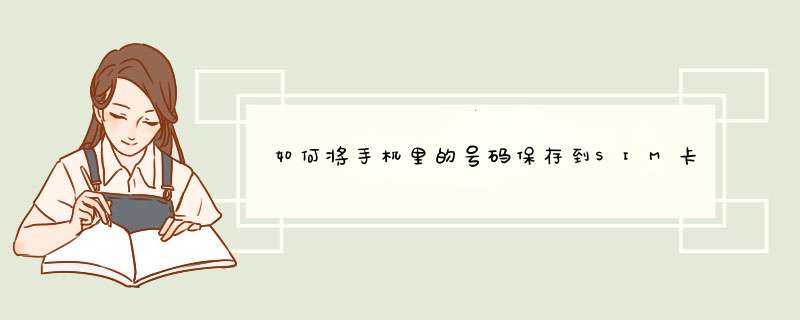
具体操作步骤如下:
1、首先把手机SIM卡插好,打开手机主界面,在主界面中找了“联系人”或是“通讯录”这个图标,点击进入。
2、进入“联系人”或“通讯录”,会发现你的号码都在这里。
3、在“联系人”或“通讯录”这个界面中,有个很关键操作的操作,长按住功能键,“联系人”就会弹出一个新的界面。找到导入或导出联系人这个选项,点击进入。
4、在“导入/导出”这个界面,选择“导出到SIM卡1”,就会出现提示“您的SIM卡还能导入个联系人号码,确定要继续吗?”,选择确定。
5、从“导出”界面回到了“联系人”界面,每个联系人号码后面都有一个圆形或是方形的选择框,点击选择框,所选的号码后面就会打勾,这里我们选择“全选”这个按钮,所有的号码都打勾了,点击确定。
6、这时号码就开始导出了,会显示“正在导出到SIM卡"提示,数字到100%,就导出完毕了。
温馨提示:最好多操作几次,防止号码丢失,手机保持电量充足,导出号码过程中不要操作手机其他功能,防止号码出现偏差,造成导出失败。
vivo手机将联系人移至其他存储空间,根据手机系统不同路径也有所不同,可以查看以下内容:
1、OriginOS/iQOO UI/Funtouch OS 45及以上系统将联系人移至其他存储空间
进入设置--(应用与权限)--系统应用设置--联系人--复制联系人--选择从手机复制---勾选联系人/全选--复制--选择SIM卡即可。
2、Funtouch OS 30及40系统将联系人移至其他存储空间
进入设置--联系人--复制联系人--选择从手机中复制联系人到SIM卡存储联系人的位置即可。
3、Funtouch OS 30以下系统将联系人移至其他存储空间
进入手机联系人--左菜单键--复制联系人--手机--勾选联系人--复制到SIM卡存储联系人的位置即可。
若有更多疑问,可进入此链接网页链接咨询在线客服了解详情。
若是使用的vivo手机,可以参考以下将联系人移至其他存储空间方法:
1、OriginOS/iQOO UI/Funtouch OS 45及以上系统将联系人移至其他存储空间
进入设置--(应用与权限)--系统应用设置--联系人--复制联系人--选择从手机复制或从SIM卡复制---勾选联系人/全选--复制--选择手机/SIM卡即可。
2、Funtouch OS 30及40系统将联系人移至其他存储空间
进入设置--联系人--复制联系人--选择从手机或者SIM卡中复制联系人到需要存储联系人的位置即可。
3、Funtouch OS 30以下系统将联系人移至其他存储空间
进入手机联系人--左菜单键--复制联系人--手机或SIM卡--勾选联系人--复制到需要存储联系人的位置即可。
若有更多疑问,可进入此链接网页链接咨询在线客服了解详情。
欢迎分享,转载请注明来源:品搜搜测评网

 微信扫一扫
微信扫一扫
 支付宝扫一扫
支付宝扫一扫
